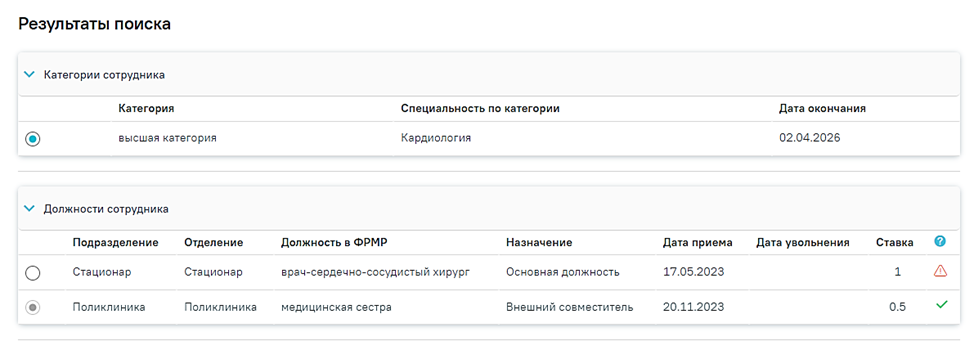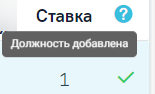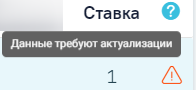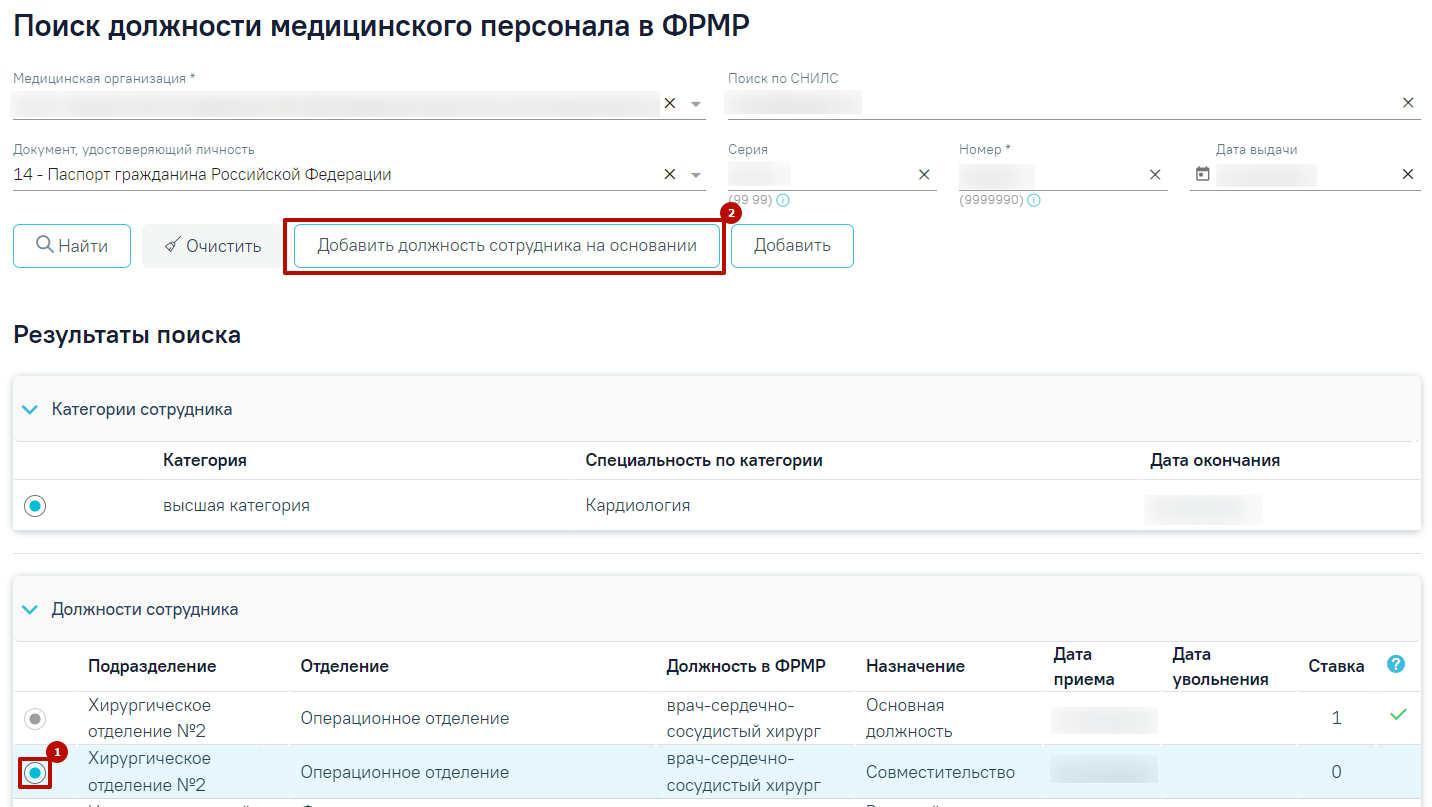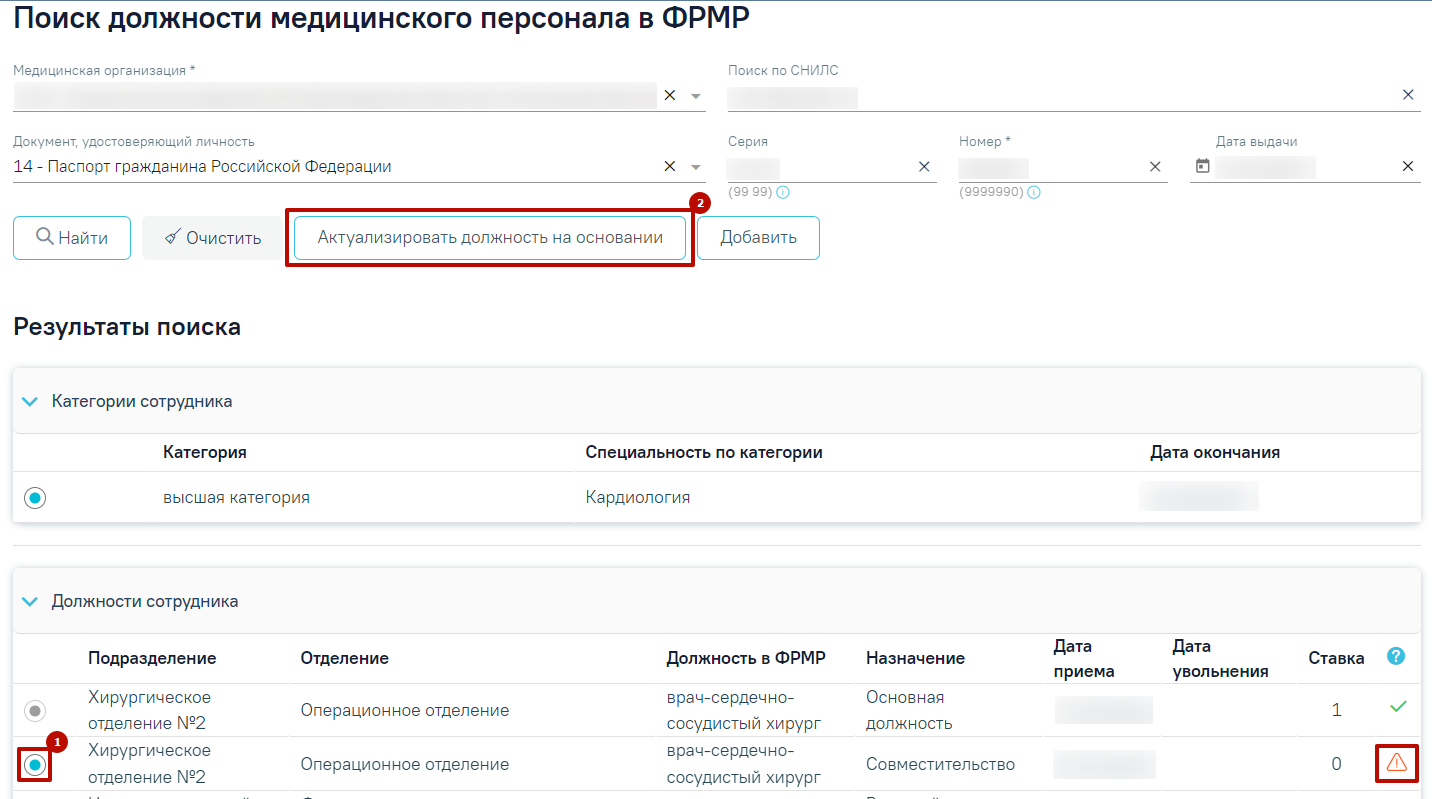...
В результате успешного ответа на форме отобразятся блоки: «Категории сотрудника» и «Должности сотрудника» с заполненными данными. В блоке «Категории сотрудника» отображаются только актуальные категории врача. Для выбора должности следует установить флажок в строке с данной должностьюнужной должности.
Результат поиска
...
Если все данные в блоке «Должности сотрудника» актуальны, то в строке с записью отобразится значок . При наведении на значок отобразится информационное сообщение «Должность добавлена».
Информационное сообщение «Должность добавлена»
Если данные о должности неактуальны, то в строке с записью отобразится значок . При наведении на значок отобразится информационное сообщение «Данные требуют актуализации».
Информационное сообщение «Данные требуют актуализации»
После выбора должности сотрудника станет доступна кнопка кнопка .
Кнопка «Добавить должность сотрудника на основании»
В результате выполнения действия При нажатии кнопки будет добавлена занимаемая должность сотрудника на основании данных, полученных из ФРМР, и выполнен переход на вкладку «Информация по сотруднику». Добавленная должность примет признак основной. Если выбранная должность имеет статус «Данные требуют актуализации» , вместо кнопки «Добавить должность сотрудника на основании» будет доступна кнопка .
Кнопка «Актуализировать должность сотрудника на основании»
В случае отсутствия данных о должности сотрудника в ФРМР должность можно добавить вручную, для этого следует нажать кнопку «Добавить» на форме «Поиск должности медицинского персонала в ФРМР». При нажатии кнопки «Добавить» будет выполнен переход на форму «Добавление занимаемой должности сотрудника». Также переход на форму «Добавление занимаемой должности сотрудника» может быть выполнен из Структуры МО.
...